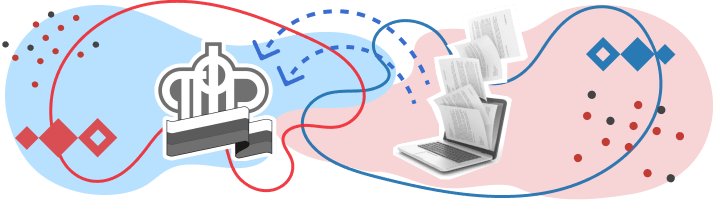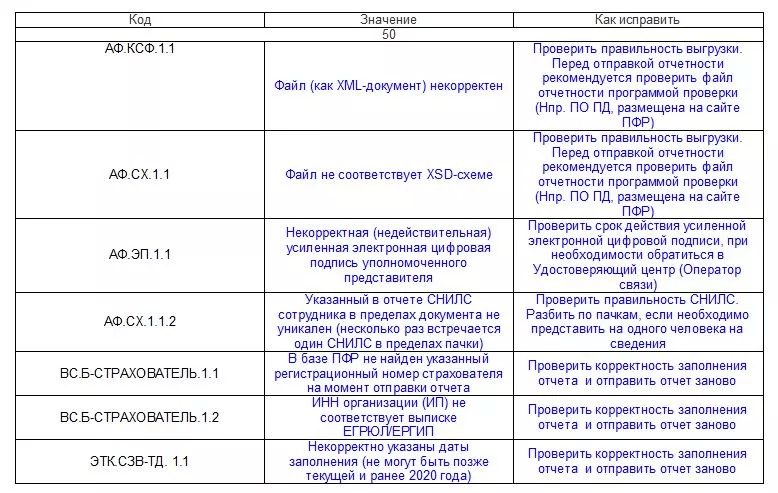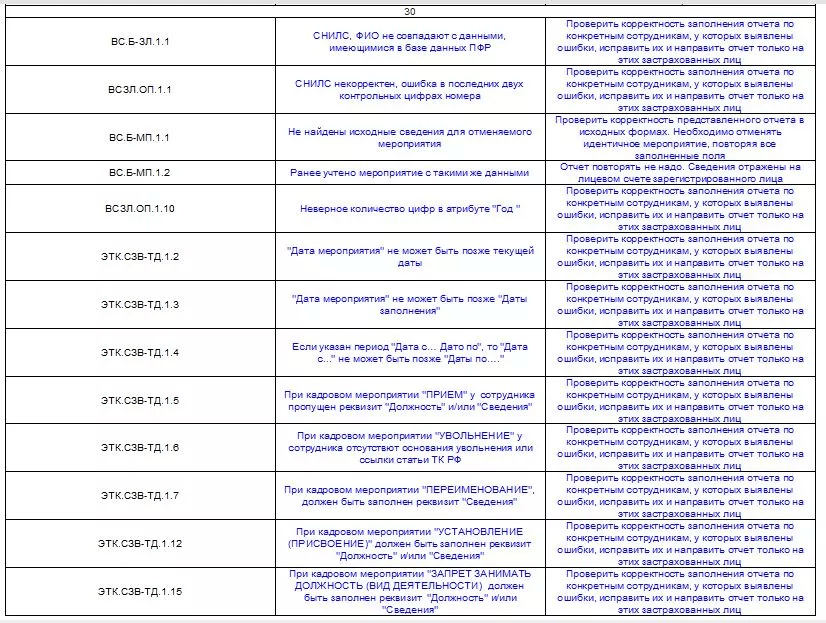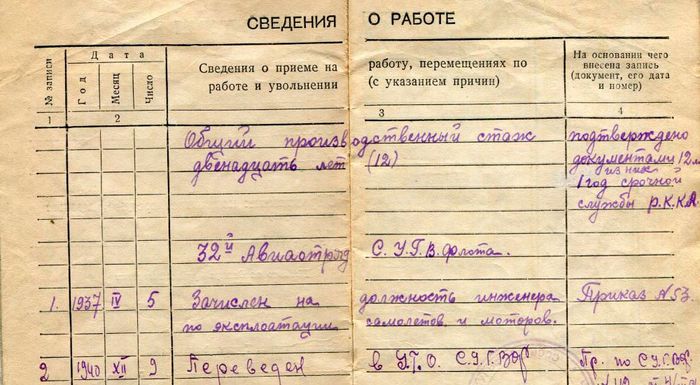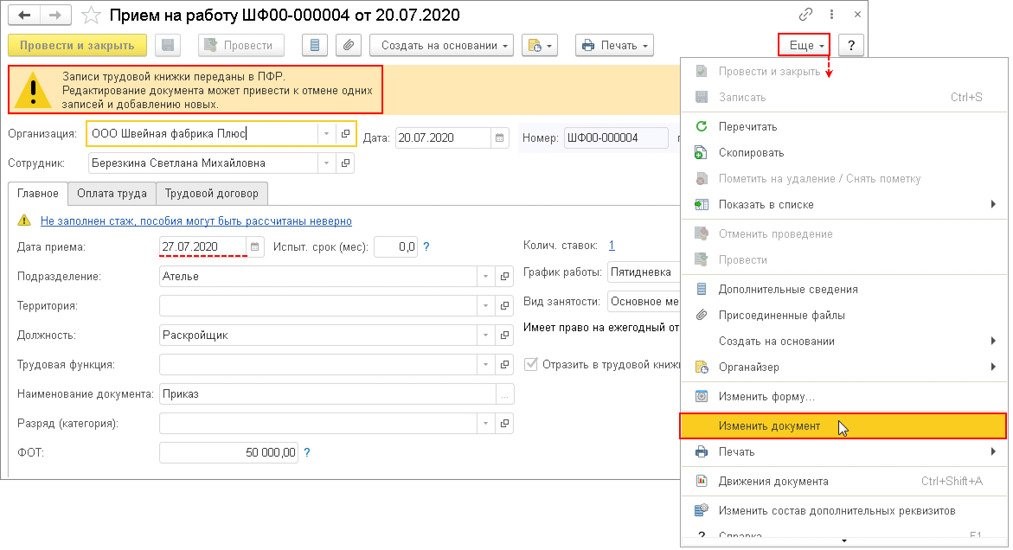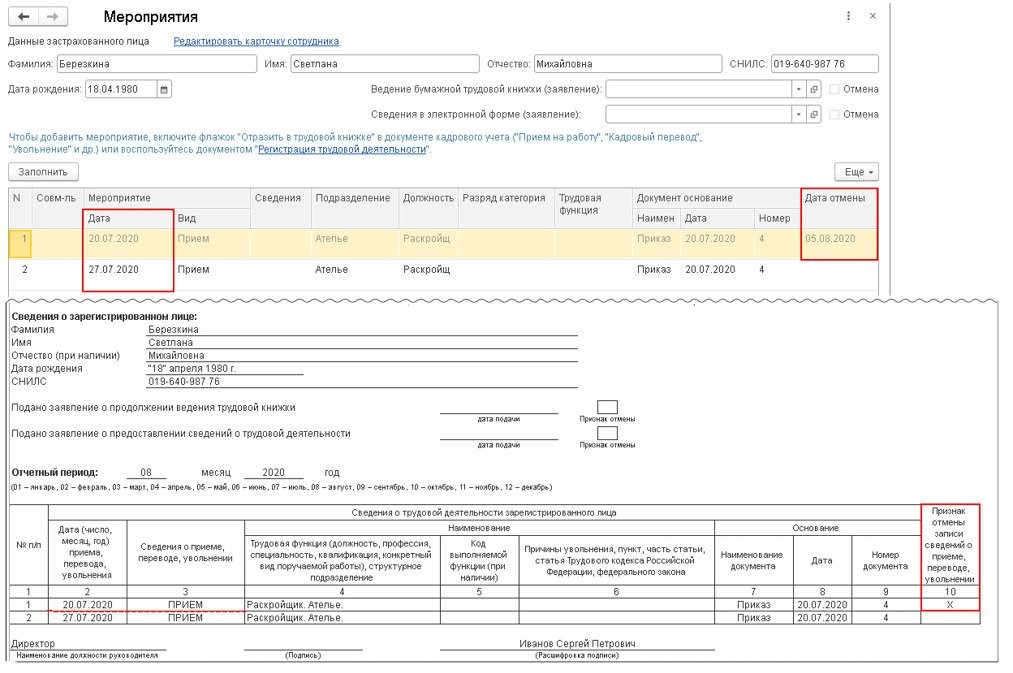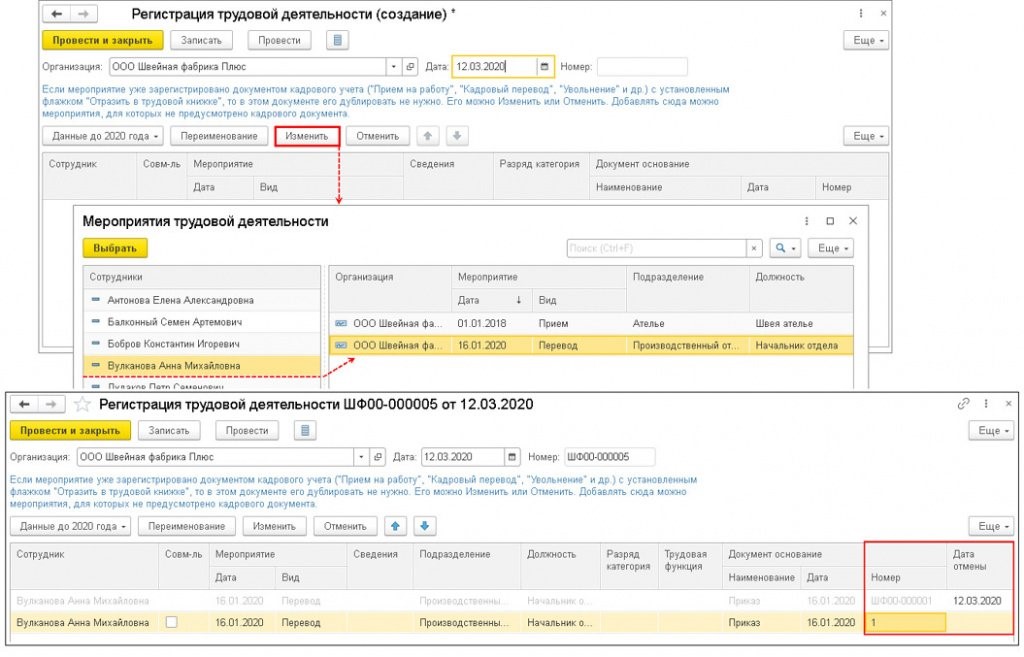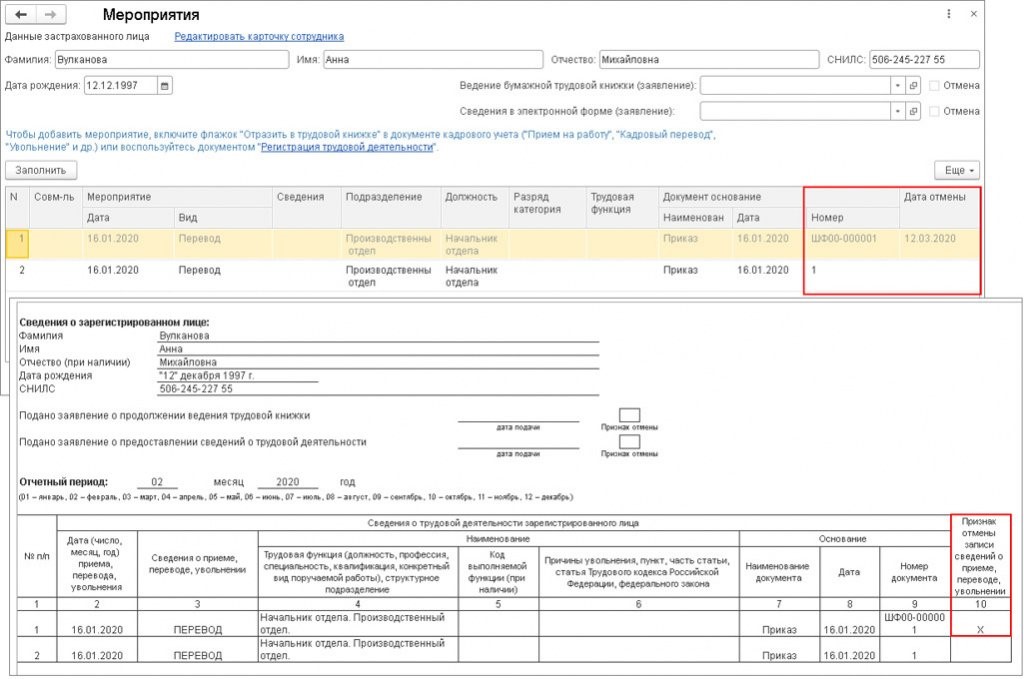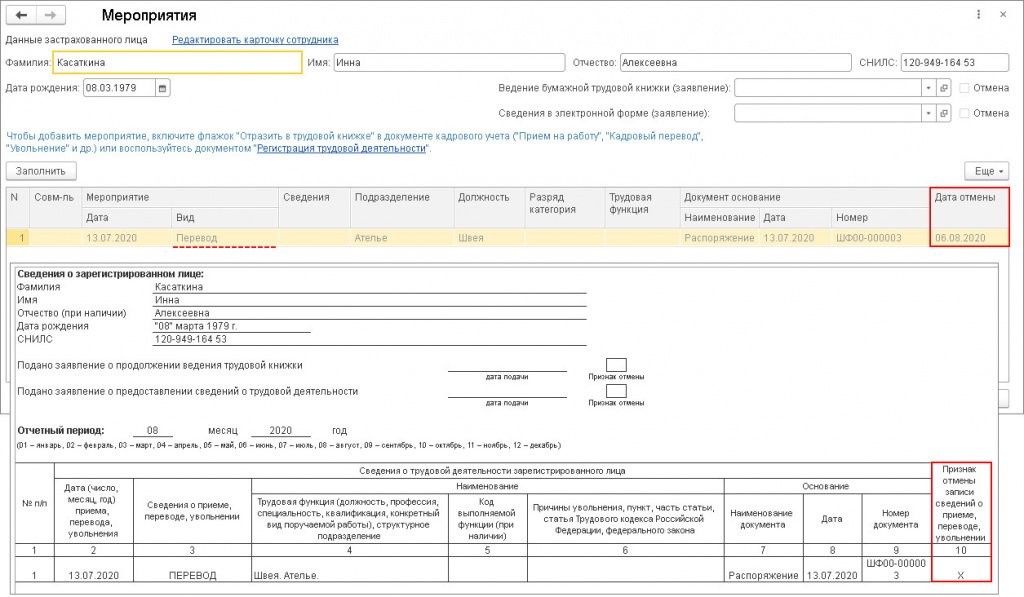В сзв тд не указали что сотрудник совместитель как исправить
Как сдать корректирующий отчёт СЗВ-ТД в ПФР
Из нашей статьи вы узнаете:
Персонифицированная отчётность — это учёт сведений о каждом сотруднике организации или индивидуального предпринимателя. СЗВ-ТД — это один из таких персонифицированных отчётов, в котором представляются сведения о трудовой деятельности работников.
Иногда при заполнении СЗВ-ТД работодатель допускает ошибки, и если такой отчёт уже был отправлен в ПФР, ему необходимо подавать корректирующий документ. В этой статье мы подробно рассмотрим, какие ошибки можно допустить, как формировать и сдавать корректирующий отчёт и какие штрафы полагаются за сдачу документа с ошибками.
Распространённые ошибки при сдаче отчётности СЗВ-ТД
Несмотря на то что можно совершить огромное количество ошибок при заполнении отчёта СЗВ-ТД, чаще встречаются всего несколько типов:
Когда отчёт попадает в ПФР, он проходит проверку в базе. Если обнаруживается какая-либо неточность, работодатель получает отрицательный протокол, который свидетельствует о том, что отчёт принят не был. В протоколе будут отражены коды ошибок, которые нужно исправить.
У работодателя есть пять рабочих дней на то, чтобы внести исправления и отправить отчёт в новой редакции. Но если работодатель самостоятельно обнаружит ошибку, он может сдать повторный отчёт ещё до получения протокола по тому, который был отправлен сначала.
Важность представления актуальной формы
Актуальная форма СЗВ-ТД утверждена постановлением правления ПФ РФ № 769п от 27.10.2020 и используется с 1 июля 2021 года. Предыдущие редакции формы не будут приняты в ПФР и их представление тоже будет считаться ошибкой, после которой будет направлен отрицательный протокол.
Если говорить о важности представления актуальной формы, то нужно помнить, что если сдать неправильный отчёт по устаревшему образцу, работодателю всё равно придётся заново его отправлять по новой форме. А за опоздание представления на работодателя будут накладываться штрафы, подробнее мы их рассмотрим в соответствующем разделе.
В актуальной форме СЗВ-ТД, например, отсутствует строка отчётного периода — она была исключена и, соответственно, корректировать отчётный период никак нельзя. В предыдущей форме такая строка была.
Как сформировать корректирующий отчёт СЗВ-ТД
Существует определённый алгоритм действий по формированию корректирующего отчёта СЗВ-ТД, он приведён в Постановлении Правления ПФ РФ от 25.12.2019 № 730п. Есть два варианта развития событий и их разрешения:
Вносят изменения не только в случае, если была допущена ошибка. Иногда возникает необходимость направления уточнёнки при смене наименования работодателя или необходимости отменить запись, которая была внесена в трудовую книжку.
Смена наименования работодателя
В этом случае нужно поступить следующим образом:
Отчёт нужно отправить в том же месяце, в котором произошли изменения.
Другие ошибки, связанные с работодателем, обозначаются кодом 50. Расшифровку и способ решения проблем можно увидеть в таблице ниже.
Исправление ошибок
Если неточности были допущены в тех местах, где можно изменить данные, нужно проделать следующий алгоритм действий:
Ошибки в сведениях о работниках группируются под кодом 30. Расшифровку и способ их решения можно увидеть в таблице ниже.
После исправлений отчёт нужно отправить в ПФР.
Как отменить отчёт СЗВ-ТД в ПФР
Отменять отчёт СЗВ-ТД можно в том случае, когда внести уточнения нельзя одним документом. Для этого нужно проделать следующие действия:
Эти действия приведут к отмене отправленного ранее отчёта. После чего можно составлять новый документ с верными данными и снова отправлять его в пенсионный фонд.
Как сдать исправленный отчёт СЗВ-ТД
Как уже было сказано, у работодателя есть пять рабочих дней на то, чтобы сдать исправленный отчёт, когда был получен отрицательный протокол.
Отправка же корректирующей формы проходит так же, как и обычного отчёта: в территориальный орган ПФР по месту регистрации. При этом главное — соблюдать очерёдность: сначала нужно отменить первый ошибочный отчёт, а потом направить корректирующий.
Удобно сдавать отчёт в электронном виде: так проще корректировать ошибки и быстрее отправлять документ. «Астрал.Отчёт 5.0» — сервис для отправки электронной отчётности в контролирующие органы, которая может подсказать о наличии ошибок ещё до отправки документа.
Могут ли оштрафовать за ошибки
Если ошибку заметить вовремя и внести изменения в указанный срок, то никаких штрафов наложено не будет. Однако, в соответствии со статьёй 15.33.2 КоАП РФ непредставление данных, представление с ошибками или неполное представление может привести к наложению штрафам на должностных лиц в размере от 300 до 500 рублей.
Ошибки в форме СЗВ-ТД: инструкция по исправлению для кадровика и бухгалтера
Неважно — сменили сотрудники свои бумажные книжки на электронные или нет, бухгалтеру все равно нужно отправлять по ним данные по форме СЗВ-ТД в Пенсионный фонд. Расскажем про ошибки в СЗВ-ТД и о том, как их исправить, а еще про штрафы для нарушителей.
Действующая форма СЗВ-ТД
С 1 июля 2021 года отчет сдается по форме, утвержденной постановлением Правления ПФР 25.12.2019 № 730п в редакции постановления от 27.10.2020 № 769п.
Кто сдает
Форму обязаны сдавать все работодатели, как компании, так и ИП, если у них есть наемные работники, включая совместителей, иностранцев, дистанционщиков и надомников.
Когда сдавать
Форму заполняют и сдают, если произошло кадровое событие :
1. Прием или увольнение работника.
Срок подачи отчета — на следующий день после издания приказа.
Срок подачи отчета — не позже 15-го числа месяца, следующего за месяцем, в котором проведено кадровое мероприятие (подано заявление о выборе трудовой книжки).
Способ подачи отчета в ПФР
Форму на бумажном носителе могут сдать работодатели с численностью персонала не больше 25 человек.
Все остальные сдают отчет электронным способом.
Сдавайте электронную отчетность в ПФР и другие госорганы через сервис Астрал Отчет 5.0 — быстро, удобно, надежно.
Штраф за несдачу отчета
Если ПФР обнаружит, что отчет сдан с ошибками, он отправит запрос о представлении исправлений. На корректировку недочетов у работодателя будет 5 дней (п. 38 р. IV приказа Минтруда от 22.04.2020 № 211н).
Если отчет вовремя не сдан, ПФР может передать информацию в ГИТ. А уже инспектор ГИТ составит протокол об административном нарушении.
Если работодатель сам обнаружил ошибки в ранее сданном отчете и внес исправления, то никаких санкций ему не грозит.
Типовые ошибки в СЗВ-ТД и способы их исправления
Ошибки в отчете можно условно поделить на 3 группы:
1. Ошибки, в результате которых, отчет считается непринятым
Таким ошибкам ПФР присваивает код 50.
Например: неверно указали регистрационный номер работодателя в ПФР (50.ВС.Б-СТРАХОВАТЕЛЬ.1.1) или его ИНН (50.ВС.Б-СТРАХОВАТЕЛЬ.1.2).
Примечание: все коды ошибок вы можете найти в Приложениях 1-4 к постановлению № 730п.
Способ исправления: подать отчет заново с верными сведениями.
2. Ошибки, в результате которых ПФР принимает поданные сведения только частично
Таким ошибкам ПФР присваивает код 30.
Например: неверно указан СНИЛС работника (30.ВСЗЛ.ОП.1.1), пропущено наименование должности работника (30.ЭТК.СЗВ-ТД.1.5).
Порядок исправления таких ошибок будет зависеть от того, какой протокол получен из ПФР — положительный или отрицательный.
Протокол отрицательный: нужно сформировать и сдать отчет заново с корректными данными.
Протокол положительный : нужно отменить ошибочные данные, и внести правильные.
На этом случае остановимся подробнее.
Вариант 1. Что делать, если вамнужно отменить запись в отчете целиком.
Например: в ранее сданном отчете ошибочно указана запись о приеме на работу.
Вариант 2. Нужно исправить ошибку в строке кадрового мероприятия. Например: не указали должность сотрудника, но все остальные сведения внесены верно.
Иногда отчет с исправлениями не проходит. Тогда можно поступить следующим способом:
3. Ошибки, когда отчет считается принятым
Таким ошибкам ПФР присваивает код 20.
Например: указан неверный КПП страхователя (20.ВС.Б-СТРАХОВАТЕЛЬ.1.3).
Ваш отчет принят, можно не переживать. Исправьте сведения о страхователе в программе, чтобы последующие отчеты уходили с верными реквизитами.
Иногда даже исправлять ничего не нужно.
Например: в вашем отчете указан работник, по которому уже отчитался другой работодатель. Это бывает, если работник трудится где-то еще, а вид и дата кадрового события у вас и другого работодателя совпадают.
Просто проверьте данные и убедитесь, что у вас в учете все в порядке.
Астрал Отчет 5.0 дает подсказки для каждого поля или графы при заполнении отчета. Даже если вы заполняете его впервые — не допустите ошибок. Попробуйте прямо сейчас.
Формирование, корректировка и исправление СЗВ-ТД
С января 2020 г. все работодатели обязаны подавать в Пенсионный фонд сведения о трудовой деятельности работников. В связи с этим возникает большое количество вопросов, связанных с заполнением заявлений о выборе трудовой книжки, отчетности, их корректировок – наиболее актуальные из них мы рассмотрим в статье.
Заявление о выборе способа ведения трудовой книжки
Согласно последним изменениям законодательства, до 31 октября 2020 г. работодатели обязаны уведомить своих сотрудников о том, что с начала этого года сведения о трудовом стаже теперь будут храниться в электронном виде и до 31 декабря 2020 г. каждый работник должен подать письменное заявление с выбором варианта ведения его трудовой книжки.
Если сотрудник указывает в заявлении, что его сведения о трудовой деятельности теперь будут вестись в электронной форме, то работодатель должен сделать соответствующую запись в бумажной трудовой книжке и выдать ее на руки сотруднику. Но стоит отметить, что бумажная трудовая книжка не теряет своей силы и действует аналогично электронной, сущность изменений заключается в том, что ответственность за ее хранение теперь возложена на сотрудника.
Когда сотрудник подает заявление, указывая, что ведение его трудовой деятельности будет продолжаться в бумажном варианте, то работодатель должен как подавать сведения в ПФР в электронном виде, так и вносить запись в бумажную трудовую книжку сотрудника.
В том случае, если сотрудник не подал письменное заявление в указанный срок, то на работодателе остается ответственность по ведению и хранению трудовой книжки сотрудника, а также своевременной подаче данных в ПФР.
В программе «1С:Зарплата и управление персоналом 8» для того, чтобы сформировать заявление сотрудников, следует перейти в раздел «Отчетность, справки» – журнал «Электронные трудовые книжки», в котором по кнопке «Создать» выбрать «Заявление о предоставлении сведений о трудовой деятельности». В документе определяется перечень сотрудников и их вид заявления. Из данной формы есть возможность распечатать Уведомление для сотрудников, составленное в соответствии с требованиями трудового законодательства, и Заявления в двух вариантах, воспользовавшись командой в верхней части формы.
После сохранения данного документа следует сформировать отчет СЗВ-ТД по сотрудникам, которые подали заявление.
Корректировка поданных заявлений
Работник, который изначально подал заявление о продолжении ведения его трудовой деятельности в бумажном виде, имеет право в любой момент изменить свой выбор, подав новое заявление (п. 5, ст. 2 Федерального закона от 16.12.2019 № 439-ФЗ). В таком случае работодателю будет необходимо повторно предоставить данные в ПФР, указав новое заявление и старое с признаком отмены. Повторное предоставление сведений также может потребоваться в случае ошибочно поданных данных.
Чтобы отразить новое заявление сотрудника и отмену старого в программе «1С:Зарплата и управление персоналом 8», следует выполнить следующий ряд действий:
1. Сформировать Отзыв заявления о предоставлении сведений о трудовой деятельности (Раздел «Отчетность, справки» – «Электронные трудовые книжки»), в котором подобрать сотрудника и заявление, которое было подано в ПФР.
2. Создать в базе новое заявление на необходимого сотрудника.
3. Сформировать отчет СЗВ-ТД по сотруднику, после чего, находясь в отчете, перейти в его мероприятия (нажать дважды на строчку с работником). В открывшемся окне справа над табличной частью будет отражено актуальное заявление сотрудника, но для того чтобы отразить отмену предыдущего, следует также подобрать старое заявление, которое по умолчанию проставит галку «Отмена».
После выполнения перечисленных действий отчет СЗВ-ТД можно отправлять в ПФР. По старому заявлению будет проставлен признак отмены – правильность отражения данных дополнительно можно просмотреть в печатной форме отчета.
Формирование отчета СЗВ-ТД, если сотрудник принят на работу в 2020 г.
В том случае, если отчет СЗВ-ТД формируется по сотруднику, который принят в текущем году, то в ПФР необходимо подавать только актуальные сведения. Данные с прошлых мест работы отражать не требуется.
Чтобы отчет по данным сотрудникам заполнялся автоматически, следует в текущих кадровых документах проставлять галку «Отразить в трудовой книжке», например, в приеме на работу, кадровом переводе или увольнении.
Формирование отчета СЗВ-ТД, если сотрудник принят на работу до 2020 г.
Если сотрудник был принят на работу в организацию до 2020 г., то при первой подаче СЗВ-ТД по нему, помимо актуального события, в отчет следует включить кадровое мероприятие, которое произошло с сотрудником до 1 января 2020 г., что утверждено п. 1.7 Приложения № 2 Порядка заполнения формы «Сведения о трудовой деятельности зарегистрированного лица (СЗВ-ТД)».
При последующих формированиях СЗВ-ТД по сотрудникам, которые приняты до 2020 г., предыдущее мероприятие прикреплять не требуется.
Чтобы в программе «1С:Зарплата и управление персоналом 8» подтянуть предыдущее кадровое мероприятие в отчет СЗВ-ТД изначально следует оформить документ «Регистрация трудовой деятельности» (раздел «Отчетность, справки» – «Электронные трудовые книжки»). В Регистрации трудовой деятельности необходимо воспользоваться командой «Данные до 2020 года», которая дает возможность отразить сведения на 1 января 2020 г., как по всем сотрудникам организации, так и по отдельным работникам.
В том случае, если сведения, которые подтягиваются автоматически с помощью данной обработки, не подходят, в Регистрацию трудовой деятельности данные можно добавить вручную. Для этого в табличной части следует нажать правой кнопкой мыши и выбрать команду «Добавить», после чего в документе появится пустая строка, которую необходимо заполнить данными, соответствующими последней записи в трудовой книжке – именно они попадут в СЗВ-ТД в качестве предыдущего кадрового события.
После сохранения Регистрации трудовой деятельности заполняется отчет СЗВ-ТД, в котором по сотруднику будет отражено два мероприятия – произошедшее до 2020 г. и актуальное (попадает в отчет при условии того, что проставлена галка «Отразить в трудовой книжке» в кадровом документе).
Как подать корректирующий отчет СЗВ-ТД
У отчета СЗВ-ТД отсутствует дополнительная корректировочная форма. Но в случае ошибочной подачи сведений в ПФР требуется отправить отчет, который будет включать в себя некорректно поданные данные с признаком отмены, а также строчку с верными сведениями.
В программе «1С:Зарплата и управление персоналом» для формирования корректировочных данных необходимо выполнить следующую последовательность действий.
1. Проверить, что в отправленном с неверными сведениями отчете установлена галка «Документ принят в ПФР (не редактируется)» – это необходимо для корректного формирования последующих документов.
2. Сформировать документ «Регистрация трудовой деятельности» (раздел «Отчетность, справки» – «Электронные трудовые книжки»), в котором, чтобы откорректировать сведения необходимо воспользоваться командой «Изменить». Во вновь открывшемся окне в левой части следует выбрать сотрудника, в свою очередь, в правой – кадровое событие, которое необходимо изменить.
После выбора данных в «Регистрации трудовой деятельности» появляется две строки по сотруднику. Первая строка неактивна и в ней должны остаться неверно поданные данные, в последней колонке данной строки проставляется дата отмены. В свою очередь во второй строке данной таблицы необходимо указать корректные данные (например, верный номер приказа, дату кадрового мероприятия). После этого следует провести и закрыть документ регистрации.
3. Завершающим шагом является формирование нового отчета СЗВ-ТД, в котором по сотруднику автоматически заполнятся сведения, как с признаком отмены, так и верные данные. В печатной форме отчета по неверному мероприятию в колонке 10 будет проставлен признак отмены.
Как подать в ПФР отменяющую СЗВ-ТД
В соответствии с п. 2.3 Приложения № 2 Порядка заполнения формы «Сведения о трудовой деятельности зарегистрированного лица (СЗВ-ТД)», при необходимости отмены ранее поданных сведений необходимо подать новый отчет СЗВ-ТД, в котором по необходимому мероприятию проставляется признак отмены – знак «Х».
В «1С:Зарплата и управление персоналом 8» после подачи ошибочных данных по сотруднику нужно проставить галку «Документ принят в ПФР (не редактируется)» в отчете СЗВ-ТД, после этого в журнале «Электронные трудовые книжки» (Раздел «Отчетность, справки») следует создать документ «Регистрация трудовой деятельности».
В данном документе следует выбрать команду «Отменить», которая находится над табличной частью. Во вновь открывшемся окне в левой части следует выбрать нужного сотрудника, в правой – мероприятие, которое необходимо отменить.
После выбора данных в документ перенесутся ошибочно поданные данные по сотруднику. В последней колонке будет проставлена дата отмены, соответствующая дате документа, при необходимости ее можно откорректировать вручную.
После проведения и закрытия «Регистрации трудовой деятельности» формируется новый отчет СЗВ-ТД, в который следует подобрать необходимого сотрудника – событие с признаком отмены отразится в отчете автоматически.
Корректировка кадрового документа, если он уже включен в СЗВ-ТД
В том случае, если кадровый документ был включен в отчет СЗВ-ТД, то программа автоматически ставит на нем блокировку изменений. Но для того, чтобы внести коррективы, например, если ошибочно была введена сумма оклада, то, работая с документом, следует воспользоваться командой «Еще» и выбрать «Изменить документ», после этого можно будет откорректировать все необходимые данные в том или ином документе.
НДС – 2022
Лучший спикер в налоговой тематике Эльвира Митюкова 14 января подготовит вас к сдаче декларации и расскажет обо всех изменениях по НДС. На онлайн-практикуме осталось 10 мест из 40. Поток ограничен, так как будет живое общение с преподавателем в прямом эфире. Успейте попасть в группу. Записаться>>>
Как в 1С отразить корректировку и отмену кадровых мероприятий по СЗВ-ТД
Как формируется информация в СЗВ-ТД
СЗВ-ТД регламентирован Постановлением ПФР от 25.12.2019 г. № 730п. Документ заполняется на всех физлиц, с которыми оформлены трудовые отношения. В этот перечень включаются также совместители или работающие на удаленке.
Кроме того, в СЗВ-ТД фиксируются иные ситуации, например:
Внимание! При первичной подаче сведений на человека нужно дополнительно зафиксировать последнее кадровое мероприятие, проведенное у данного работодателя до 01.01.2020 г.
При создании СЗВ-ТД заполняются все строки согласно п. 2.5.1-2.5.8 Порядка заполнения отчета (Постановление № 730п).
Если в 2020 г. по работнику не произошло кадровых изменений, и от него не получено заявление на выбор формата трудовой книжки, информация по состоянию на 2020г. направляется не позже 15.02.2021 г. Кроме того, в этой ситуации не надо подавать СЗВ-ТД с нулевыми значениями.
Если человек принят или уволен в период с 9 апреля по 31 декабря 2020 г., СЗВ-ТД передается в ПФР не позже рабочего дня, идущего за днем даты приказа руководителя.
Как корректируются и отменяются данные по СЗВ-ТД
Поможем сдать СЗВ-ТД и исправить ошибки
Самые частые вопросы, которые мы решаем в течении 1 часа:
Как корректируются мероприятия по СЗВ-ТД в 1С:ЗУП 8
В 1С:ЗУП 8 информация о мероприятиях сдана в ПФР, когда в документе «Сведения о трудовой деятельности работников, СЗВ-ТД» стоит флажок «Документ принят в ПФР». В этом случае документы, относящиеся конкретно к этому отчету (приказы, распоряжения) и указанные в нем, не редактируются. В каждом документе содержится предупреждение, что информация по мероприятию направлена в ПФР. Если пользователю все же нужно внести изменение, это делается через кнопку «Еще» и далее «Изменить документ».
При внесении в документ исправлений, не передаваемых в ПФР, перепроведение документа не создает новое мероприятие по кадрам.
Как корректировать направленное ранее мероприятие
Если необходимо скорректировать кадровое мероприятие, это делается двумя способами:
Выбор варианта корректировки зависит от того, что именно требуется изменить. После внесения исправлений нужно создать новый документ СЗВ-ТД.
Работник устроился в компанию 20 июля 2020 г. Информация передана в Пенсионный фонд. Затем в августе нашли ошибку, что прием на работу был 27 июля 2020 г. Нужно внести корректировки в СЗВ-ТД.
Для этого можно скорректировать информацию в документе «Прием на работу». Информация уже направлена в ПФР (поставлен флажок «Документ принят в ПФР»). Вверху пользователь видит предупреждение, что сведения отправлены в ПФР, и корректировать их нежелательно.
Чтобы исправить информацию, нужно нажать «Еще», потом «Изменить документ», далее скорректировать неправильные сведения, т.е. поменять дату приема.
Когда пользователь создаст СЗВ-ТД за август 2020 г., по работнику будет заполнено две строчки:
Номер приказа можно исправить через документ «Регистрация трудовой деятельности». Пользователь нажимает «Изменить» и указывает дату, которая должна быть позже, чем дата документа.
В документе «Мероприятия трудовой деятельности» с левой стороны содержится перечень работников, по которым проводились те или иные кадровые мероприятия. С правой стороны конкретно указываются, какие именно мероприятия по работнику производились.
Пользователь должен выбрать корректируемое мероприятие, после чего будут заполнены две строчки:
Для корректировки информации нужно поменять номер приказа, после чего нажатием кнопки документ «Провести и закрыть».
Если в 1С:ЗУП номера приказов указываются не простой нумерацией, а с префиксами, и аналогично записываются в бумажной трудовой, а также нужно, чтобы в СЗВ-ТД номера указывались с префиксами, требуется настроить 1С. В настройках убрать флажок «Удалять префиксы организации и ИБ из номеров кадровых приказов». Это делается через раздел «Настройки» и далее «Дополнительные настройки».
При указании в 1С:ЗУП собственной нумерации документов пользователь может вручную указывать номер в кадровом документе в поле «Печатать». Если это сделать, номер будет отражаться в СЗВ-ТД.
При регистрации мероприятия через документ «Регистрация трудовой деятельности» вносить изменения нужно этим документом. Пользователь нажимает «Еще», затем выбирает «Изменить документ» и далее нажимает «Изменить».
Как отменить направленное ранее мероприятие
Для отмены информации по ранее направленному мероприятию используются два метода:
После этого пользователь создает новый СЗВ-ТД.
Однако нужно отменить не только мероприятие, но и сам документ. В СЗВ-ТД отразится строчка с первоначальными сведениями, имеющими признак отмены.
Оно было зарегистрировано через документ «Регистрация трудовой деятельности». В него нужно добавить новое мероприятие через:
При выборе отменяемого мероприятия заполняется строчка с информацией по нему и указывается признак отмены. После этого пользователь использует кнопку «Провести и закрыть». В СЗВ-ТД отмененные сведения будут указаны в отчете при его последующем заполнении.
Остались вопросы или нужна помощь в сдаче отчета СЗВ-ТД? Закажите консультацию наших специалистов!